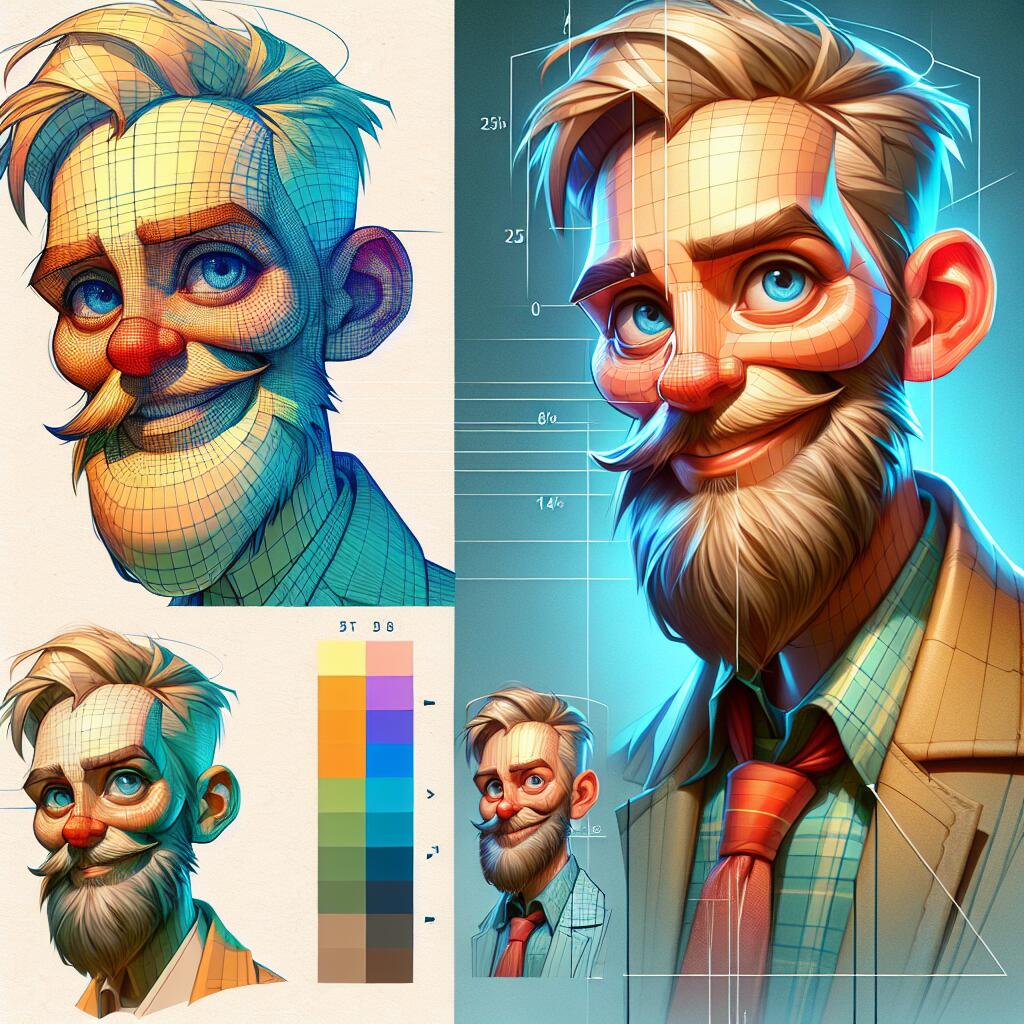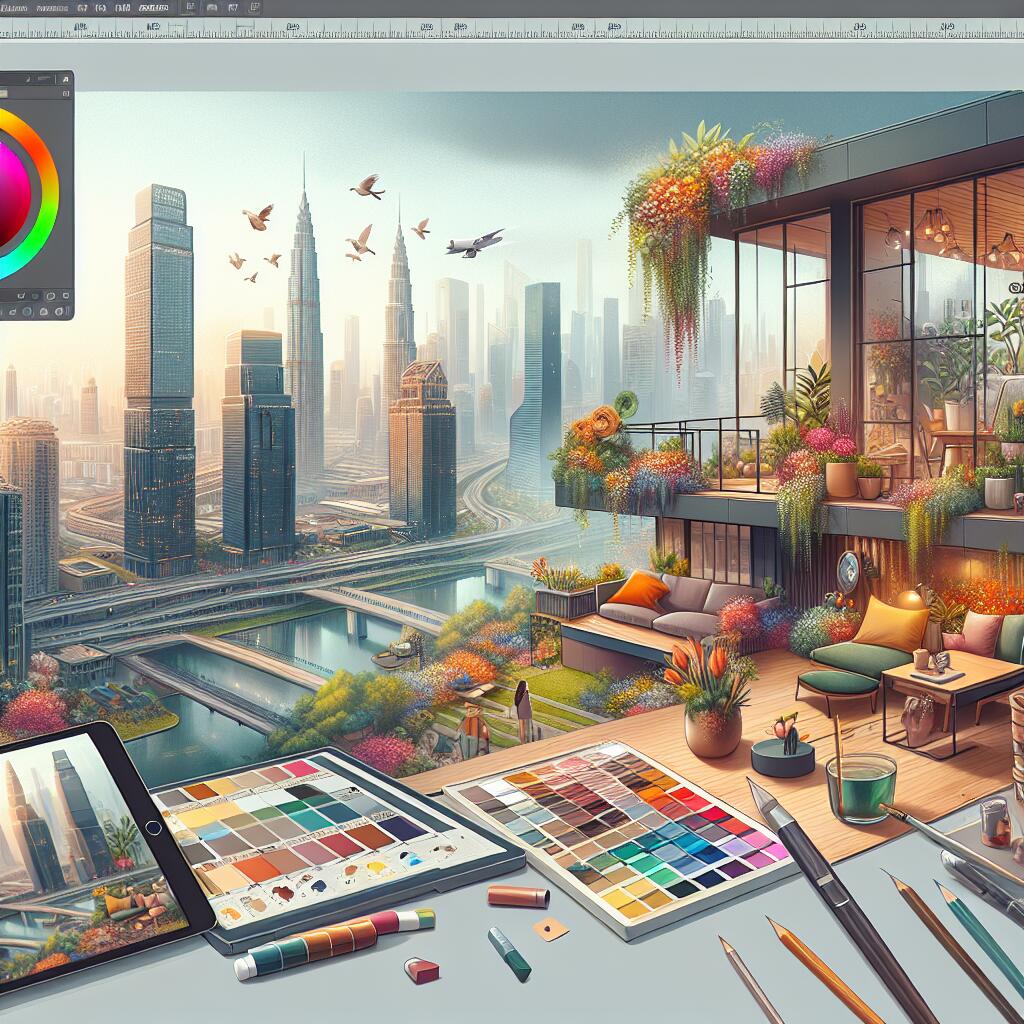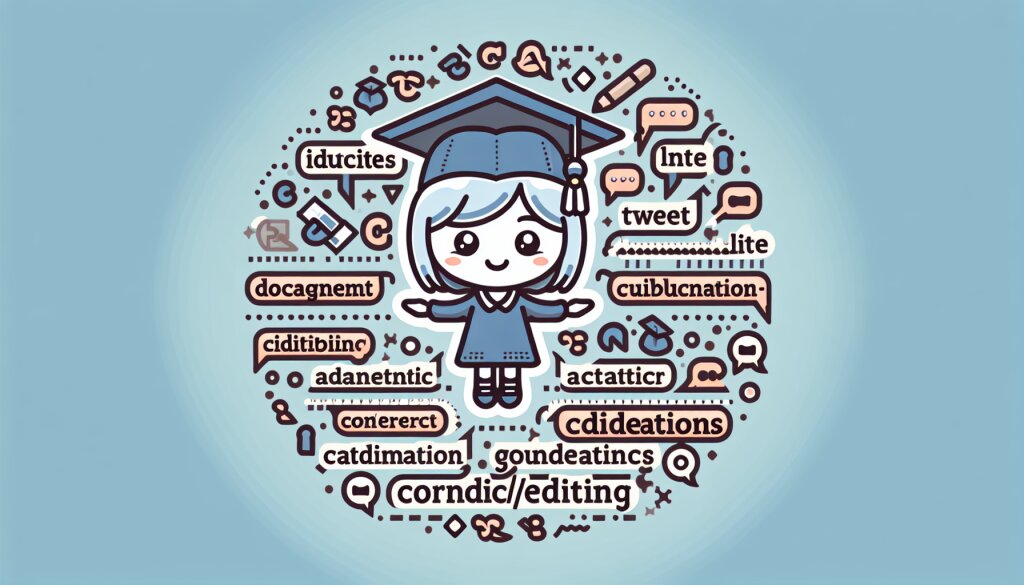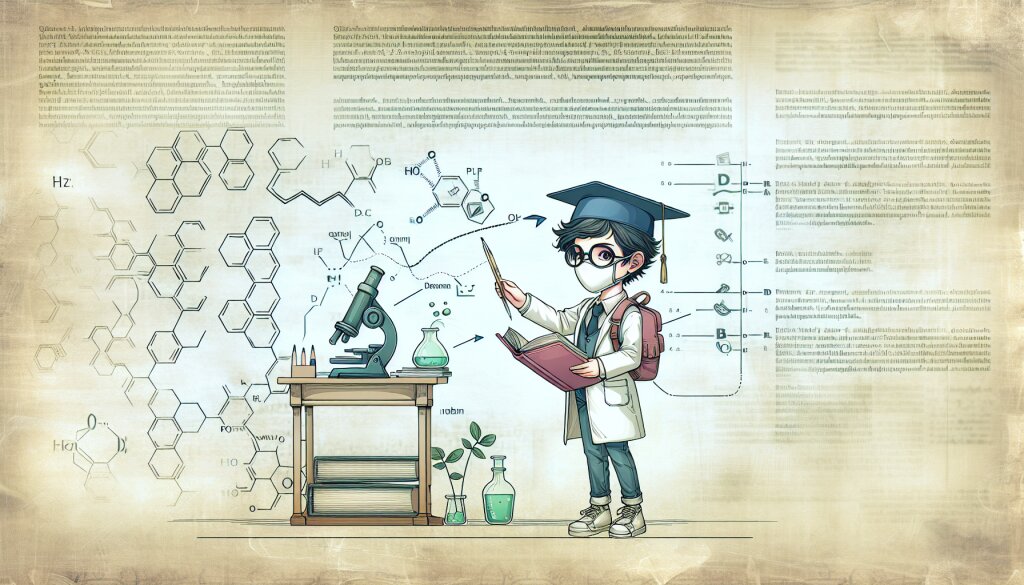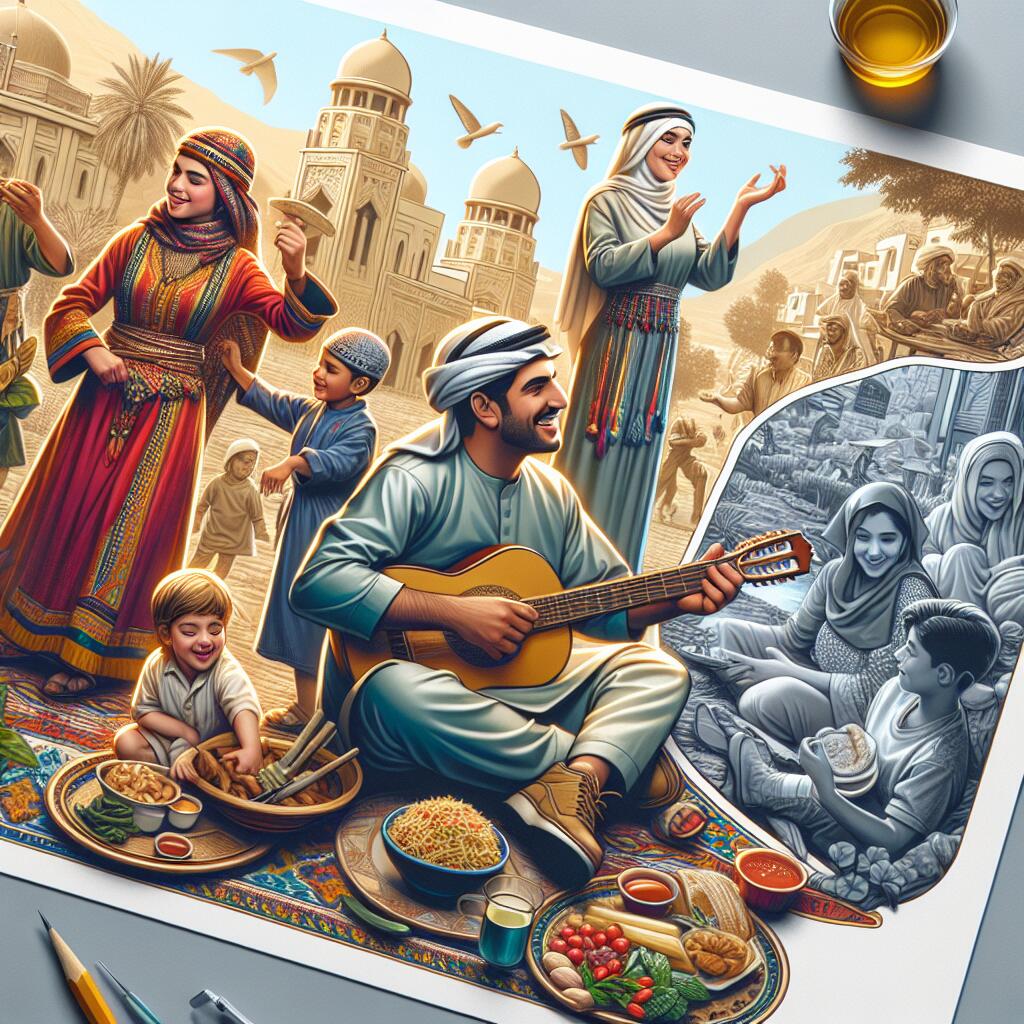뮤직비디오 스토리보드: 스케치를 애니메이션 준비 벡터로 🎬🎨
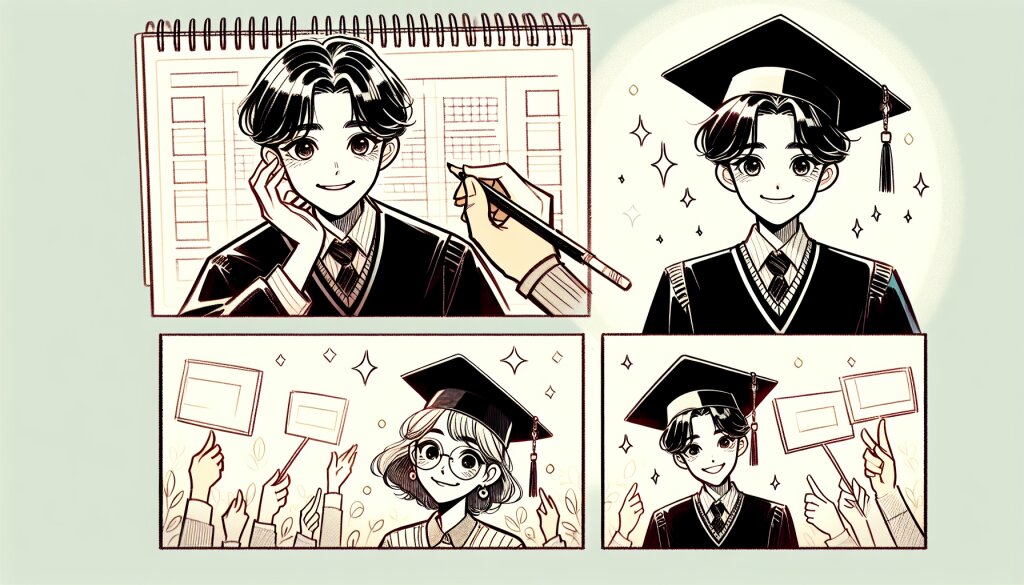
뮤직비디오 제작은 음악 산업에서 가장 창의적이고 흥미로운 과정 중 하나입니다. 그 중에서도 스토리보드 작업은 뮤직비디오의 시각적 내러티브를 구축하는 핵심 단계라고 할 수 있죠. 오늘날 디지털 기술의 발전으로 인해, 전통적인 스케치 기반의 스토리보드에서 벡터 기반의 애니메이션 준비 단계로 전환되는 추세입니다. 이러한 변화는 제작 과정을 더욱 효율적으로 만들고, 최종 결과물의 품질을 향상시키는 데 큰 도움이 됩니다. 🚀✨
이 글에서는 뮤직비디오 스토리보드 작업에서 스케치를 애니메이션 준비 벡터로 변환하는 과정을 상세히 살펴보겠습니다. 이 과정은 단순히 기술적인 변환을 넘어, 창의적인 비전을 더욱 선명하게 구현하는 방법이기도 합니다. 특히 재능넷과 같은 플랫폼에서 활동하는 크리에이터들에게 이러한 기술은 매우 유용할 것입니다.
스토리보드 작업은 뮤직비디오 제작의 초기 단계에서 매우 중요한 역할을 합니다. 이는 감독, 아티스트, 그리고 제작팀 간의 비전을 공유하고 조율하는 데 필수적인 도구입니다. 전통적으로 스토리보드는 손으로 그린 스케치로 시작되었지만, 현대의 디지털 환경에서는 이를 벡터 형식으로 변환하여 더욱 유연하고 정교한 작업이 가능해졌습니다.
벡터 그래픽의 장점은 무엇일까요? 벡터 이미지는 픽셀 기반의 래스터 이미지와 달리 수학적 공식을 기반으로 하기 때문에, 크기를 자유롭게 조절해도 품질 저하가 없습니다. 이는 다양한 해상도와 크기로 작업해야 하는 뮤직비디오 제작 과정에서 큰 이점이 됩니다. 또한, 벡터 그래픽은 쉽게 편집하고 수정할 수 있어, 제작 과정에서 발생하는 변경 사항을 신속하게 반영할 수 있습니다.
이제 스케치를 벡터로 변환하는 과정을 단계별로 살펴보겠습니다. 이 과정은 단순한 기술적 변환을 넘어, 창의적인 비전을 더욱 선명하게 구현하는 방법이기도 합니다. 🎨🖌️
1. 스케치 준비하기 📝
먼저, 고품질의 스케치를 준비해야 합니다. 스케치는 가능한 한 선명하고 깨끗해야 합니다. 이는 벡터 변환 과정을 더욱 수월하게 만들어줍니다.
스케치 준비 팁:
- 검정색 펜이나 연필을 사용하여 선을 뚜렷하게 그립니다.
- 불필요한 세부 사항은 생략하고, 주요 요소에 집중합니다.
- 그림자나 음영은 최소화하고, 주로 윤곽선에 집중합니다.
- 스케치를 고해상도로 스캔하거나 디지털 카메라로 촬영합니다.
좋은 스케치는 벡터 변환 과정의 기초가 됩니다. 스케치가 명확할수록 벡터화 과정이 더욱 정확하고 효율적으로 이루어질 수 있습니다. 특히 뮤직비디오 스토리보드의 경우, 각 장면의 핵심 요소들이 잘 드러나도록 스케치를 준비하는 것이 중요합니다.
2. 이미지 스캔 및 디지털화 💻
스케치를 준비했다면, 이제 이를 디지털 형식으로 변환해야 합니다. 이 과정은 스캐너나 고품질 디지털 카메라를 사용하여 수행할 수 있습니다.
스캔 팁:
- 최소 300 DPI 이상의 해상도로 스캔합니다.
- 스캔 전 스케치의 먼지나 얼룩을 제거합니다.
- 스캔 시 이미지가 기울어지지 않도록 주의합니다.
- 가능하다면 그레이스케일로 스캔하여 파일 크기를 줄입니다.
디지털 카메라를 사용할 경우, 충분한 조명 아래에서 스케치를 수직으로 촬영해야 합니다. 카메라의 해상도가 높을수록 더 좋은 결과를 얻을 수 있습니다.
이미지를 디지털화한 후에는 포토샵이나 GIMP와 같은 이미지 편집 소프트웨어를 사용하여 필요한 조정을 할 수 있습니다. 예를 들어, 대비를 높이거나 불필요한 배경을 제거하는 등의 작업을 수행할 수 있습니다.
3. 벡터 변환 소프트웨어 선택 🖥️
스케치를 벡터로 변환하기 위해서는 적절한 소프트웨어가 필요합니다. 시장에는 다양한 옵션이 있지만, 가장 널리 사용되는 것은 Adobe Illustrator입니다. 그 외에도 CorelDRAW, Inkscape(무료 오픈소스), Affinity Designer 등이 있습니다.
소프트웨어 선택 시 고려사항:
- 사용 편의성: 직관적인 인터페이스와 사용하기 쉬운 도구를 제공하는지 확인합니다.
- 기능성: 자동 트레이싱, 패스 편집, 색상 관리 등 필요한 기능을 갖추고 있는지 확인합니다.
- 호환성: 다른 소프트웨어와의 호환성을 확인합니다. 특히 애니메이션 소프트웨어와의 호환성이 중요합니다.
- 가격: 예산에 맞는 소프트웨어를 선택합니다. 무료 옵션도 고려해볼 수 있습니다.
- 학습 자료: 튜토리얼이나 온라인 커뮤니티 등 학습 자료가 풍부한지 확인합니다.
Adobe Illustrator는 업계 표준으로 인정받는 소프트웨어입니다. 강력한 기능과 다양한 플러그인을 제공하며, 다른 Adobe 제품들과의 호환성이 뛰어납니다. 하지만 가격이 비싸고 학습 곡선이 높다는 단점이 있습니다.
Inkscape는 무료 오픈소스 소프트웨어로, 기본적인 벡터 편집 기능을 모두 갖추고 있습니다. 예산이 제한적이거나 벡터 그래픽을 처음 시작하는 사용자에게 좋은 선택이 될 수 있습니다.
CorelDRAW는 Windows 사용자들 사이에서 인기 있는 선택지입니다. 직관적인 인터페이스와 다양한 기능을 제공하며, 특히 인쇄 디자인 분야에서 강점을 가지고 있습니다.
Affinity Designer는 비교적 최근에 출시된 소프트웨어로, 합리적인 가격에 강력한 기능을 제공합니다. Adobe Illustrator의 대안으로 주목받고 있으며, 특히 Mac 사용자들 사이에서 인기가 높습니다.
소프트웨어를 선택할 때는 자신의 필요와 기술 수준, 그리고 예산을 고려해야 합니다. 대부분의 소프트웨어는 무료 체험 버전을 제공하므로, 실제로 사용해보고 결정하는 것이 좋습니다.
4. 이미지 트레이싱 🖌️
이미지 트레이싱은 래스터 이미지를 벡터 형식으로 변환하는 과정입니다. 대부분의 벡터 그래픽 소프트웨어는 자동 트레이싱 기능을 제공하지만, 결과물의 품질을 높이기 위해서는 수동 조정이 필요할 수 있습니다.
자동 트레이싱 과정:
- 벡터 소프트웨어에 스캔한 이미지를 불러옵니다.
- 자동 트레이싱 도구를 선택합니다. (Adobe Illustrator의 경우 'Image Trace' 기능)
- 트레이싱 옵션을 조정합니다. 일반적으로 '흑백', '회색조', '컬러' 중 선택할 수 있습니다.
- 임계값, 경로, 코너 등의 세부 설정을 조정하여 원하는 결과를 얻습니다.
- 트레이싱을 실행하고 결과를 확인합니다.
- 필요한 경우 설정을 조정하고 다시 트레이싱합니다.
자동 트레이싱의 결과가 만족스럽지 않다면, 수동으로 트레이싱을 할 수 있습니다. 이는 시간이 더 오래 걸리지만, 더 정확하고 세밀한 결과를 얻을 수 있습니다.
수동 트레이싱 팁:
- 펜 도구를 사용하여 주요 윤곽선을 따라 그립니다.
- 베지어 곡선을 이용하여 부드러운 곡선을 만듭니다.
- 레이어를 사용하여 복잡한 이미지를 관리합니다.
- 정확도보다는 전체적인 형태에 집중합니다. 뮤직비디오 스토리보드의 경우, 지나치게 세밀한 디테일은 불필요할 수 있습니다.
트레이싱 과정에서는 원본 스케치의 느낌을 최대한 살리는 것이 중요합니다. 특히 뮤직비디오 스토리보드의 경우, 각 장면의 분위기와 동작을 정확히 전달하는 것이 핵심입니다.
5. 벡터 이미지 정리 및 최적화 🧹
트레이싱이 완료되면, 벡터 이미지를 정리하고 최적화하는 과정이 필요합니다. 이 단계에서는 불필요한 점들을 제거하고, 선을 매끄럽게 다듬으며, 전체적인 구조를 개선합니다.
정리 및 최적화 과정:
- 불필요한 점 제거: 트레이싱 과정에서 생성된 과도한 앵커 포인트를 제거합니다. 이는 파일 크기를 줄이고 선을 더 매끄럽게 만듭니다.
- 선 다듬기: 펜 도구나 스무딩 도구를 사용하여 거친 선을 매끄럽게 만듭니다.
- 형태 단순화: 복잡한 형태는 가능한 한 단순화합니다. 뮤직비디오 스토리보드의 경우, 지나치게 복잡한 디테일은 불필요할 수 있습니다.
- 레이어 정리: 관련 요소들을 그룹화하고 레이어를 정리합니다. 이는 나중에 애니메이션 작업을 할 때 매우 유용합니다.
- 색상 적용: 필요한 경우 색상을 적용합니다. 단, 스토리보드의 목적에 따라 흑백으로 유지할 수도 있습니다.
이 과정에서 주의할 점은 원본 스케치의 느낌과 의도를 해치지 않는 것입니다. 지나친 정리는 오히려 스케치의 생동감을 잃게 할 수 있으므로, 적절한 균형을 유지하는 것이 중요합니다.
최적화 팁:
- 패스파인더 도구를 사용하여 복잡한 형태를 단순화합니다.
- 오브젝트 정렬 도구를 활용하여 요소들을 정확히 배치합니다.
- 심볼을 사용하여 반복되는 요소를 효율적으로 관리합니다.
- 클리핑 마스크를 활용하여 복잡한 형태를 만듭니다.
벡터 이미지의 장점 중 하나는 쉽게 수정하고 조정할 수 있다는 것입니다. 따라서 이 단계에서 완벽을 추구하기보다는, 전체적인 구조와 흐름에 집중하는 것이 좋습니다. 나중에 필요한 경우 언제든 세부적인 조정을 할 수 있습니다.
6. 애니메이션 준비 🎭
벡터 이미지로 변환된 스토리보드는 이제 애니메이션 준비 단계로 넘어갑니다. 이 단계에서는 각 요소를 애니메이션화할 수 있도록 구조화하고 정리합니다.
애니메이션 준비 과정:
- 레이어 구성: 움직일 요소들을 별도의 레이어로 분리합니다. 예를 들어, 캐릭터의 몸, 팔, 다리 등을 각각 다른 레이어로 나눕니다.
- 심볼 생성: 반복적으로 사용되는 요소들은 심볼로 만듭니다. 이는 파일 크기를 줄이고 일관성을 유지하는 데 도움이 됩니다.
- 앵커 포인트 설정: 회전이나 변형이 일어날 부분에 앵커 포인트를 정확히 설정합니다.
- 그룹화: 관련된 요소들을 그룹화하여 관리를 용이하게 합니다.
- 네이밍: 모든 레이어와 객체에 명확하고 일관된 이름을 부여합니다. 이는 나중에 애니메이션 작업 시 매우 중요합니다.
이 단계에서는 애니메이션의 기본 원리를 이해하고 적용하는 것이 중요합니다. 예를 들어, 캐릭터의 동작을 표현할 때는 '스쿼시와 스트레치(Squash and Stretch)'나 '예비 동작(Anticipation)' 등의 애니메이션 원리를 고려해야 합니다.
애니메이션 준비 팁:
- 캐릭터나 객체의 다양한 포즈나 상태를 미리 준비합니다.
- 배경과 전경을 분리하여 패럴랙스 효과를 줄 수 있도록 준비합니다.
- 텍스트 요소는 별도의 레이어로 분리하여 쉽게 편집할 수 있게 합니다.
- 카메라 움직임을 고려하여 이미지의 여백을 충분히 둡니다.
이렇게 준비된 벡터 파일은 After Effects나 Animate CC와 같은 애니메이션 소프트웨어로 쉽게 가져와 작업할 수 있습니다. 벡터 형식의 장점을 살려, 고품질의 애니메이션을 제작할 수 있게 됩니다.
이러한 과정을 통해, 초기의 스케치 스토리보드는 애니메이션 준비가 완료된 벡터 파일로 변환됩니다. 이는 뮤직비디오 제작 과정을 더욱 효율적으로 만들며, 최종 결과물의 품질을 크게 향상시킬 수 있습니다.